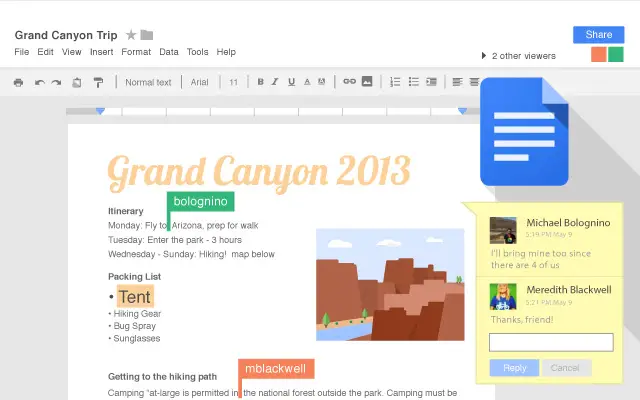Dzisiaj pokażemy, jak dodać nagłówek w Dokumentach Google. Nagłówki mogą dodać dokumentowi dużo profesjonalizmu i uczynić go pełniejszym. Nagłówek zwykle zawiera między innymi tytuł dokumentu lub nazwisko autora.
Jak dodać nagłówek w Dokumentach Google?
Najpierw otwieramy nasz edytor tekstu Dokumenty Google. Następnie tworzymy pustą stronę na wypadek, gdybyśmy mieli utworzyć nowy dokument, lub otwieramy dokument, do którego zamierzamy wstawić nagłówek. Gdy już jesteśmy w środku, przechodzimy do Wstaw> Nagłówki i stopki> Nagłówki.
Gdy to zrobimy, w Dokumentach pojawi się nowy nagłówek, w którym wprowadzamy odpowiednie informacje w zależności od przypadku. W tym nagłówku możemy zażądać, aby pierwsza strona była inna, przykładem może być umieszczenie tytułu dokumentu.

Mamy dostępne inne opcje konfiguracji naszego nagłówka, możemy przejść do niebieskiej sekcji „Opcje”, a zostanie wyświetlona lista dostępnych opcji.
Wśród opcji, które możemy tutaj wybrać, mamy możliwość usunięcia nagłówka w przypadku, gdy go nie potrzebujemy, a także inne opcje, które pozwolą nam skonfigurować ten nagłówek do naszego gustu lub potrzeb. Gdy przejdziemy do nagłówka Format, pojawi się nowe okno, w którym możemy edytować marginesy zarówno stopki, jak i nagłówka. Możemy również wybrać, czy pierwsza strona ma być inna.